Shashlik je v podstatě sada softwarových komponent, které uživatelům Linuxu umožňují instalovat a spouštět soubory Android APK přímo v jejich distribuci GNU/Linux. Shashlik toho dosahuje použitím oříznuté verze Androidu namísto emulace jedné, která je vnořena do uživatelské relace při spuštění nainstalované aplikace pro Android. Vykreslování grafiky v aplikaci zajišťuje infrastruktura OpenGL našeho systému, takže výkon je dobrý pro to, co je dobře podporováno.
Bohužel, Shashlik je stále ve velkém vývoji a zatím nepodporuje mnoho aplikací, ale přesto můžete najít mnoho užitečných aplikací, které fungují jako kouzlo. Jedinými absolutními předpoklady je, že ve stejnou dobu, kdy se pokoušíte spustit Shashlik, nespouštíte jiný virtualizační proces, že soubor APK použitý v Shashlik byl vytvořen pro běh na architektuře x86 a aby byl Shashlik nainstalován na 64bitovém Linuxu. Systém. Jeho vývojáři také navrhují provozovat svůj software v prostředí KDE Plasma, protože jej testují pouze na tomto, ale mohu také potvrdit, že funguje také na Pantheonu (s některými relevantními chybovými zprávami).
Instalace Shashlik
Shashikova nejnovější verze v době psaní tohoto článku je 0.9.3, kterou si můžete stáhnout z této webové stránky. Existují předpřipravené balíčky Debian (Ubuntu) a Arch, které můžete použít v závislosti na vašem systému, zatímco několik uživatelů systémů Fedora a Suse uvádí, že RPM generované mimozemšťany fungují také. Uživatelé Ubuntu mohou nainstalovat stažený balíček otevřením terminálu v umístění pro stahování a zadáním následujícího příkazu:
sudo dpkg -i shashlik_0.9.3.deb
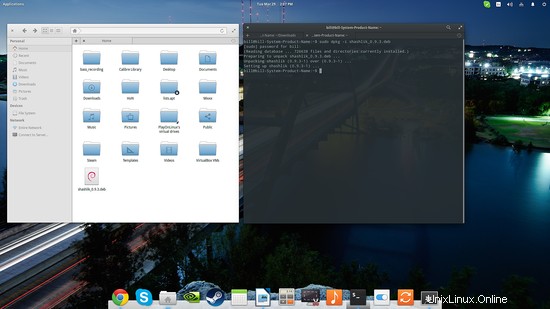
Můžete se také pokusit zkompilovat Shashlik ze zdroje podle pokynů na oficiálních stránkách, ale tuto možnost bych nedoporučoval, protože binární soubory a knihovny budete muset přesunout na správná místa sami – alespoň prozatím.
Instalace a spuštění Android APK
Po instalaci Shashlik navštivte databázi APK a stáhněte si aplikaci, kterou chcete s Shashlik spustit. Poté otevřete terminál v umístění stažených souborů APK a zadejte následující příkaz pro jeho instalaci do systému:„/opt/shashlik/bin/shashlik-install name_of_apk_file“. Jako příklad jsem nainstaloval Viber apk, jak je znázorněno na následujícím snímku obrazovky:
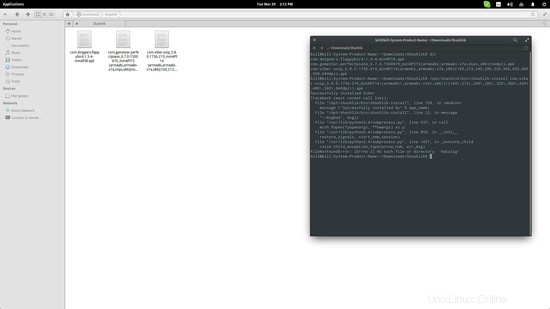
Dalším krokem je spuštění souboru APK zadáním následujícího příkazu ve stejné relaci terminálu:„/opt/shashlik/bin/shashlik-run name_of_splash_png name_of_apk_file“. Jedna důležitá věc, kterou je třeba v tomto bodě poznamenat, je, že během instalace Shashlik vytvořil a uložil některé požadované soubory do /.local/share/shashlik. Tyto soubory zahrnují soubor obrázku splash png a soubor userdata.img. Po spuštění APK Shashlik hledá soubor, který jste uvedli v příkazu. Pokud tedy existuje splash.png odpovídající aplikaci s názvem test.apk, příkaz se změní na „/opt/shashlik/bin/shashlik-run splash test.apk“. Zde je návod, jak jsem to udělal pro Viber
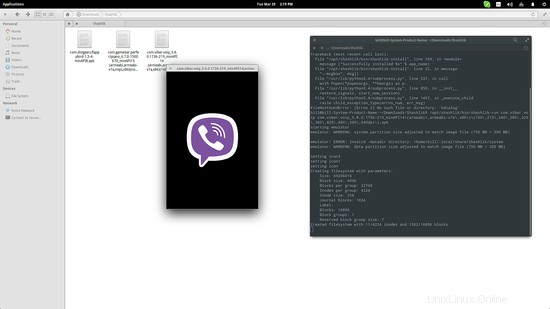
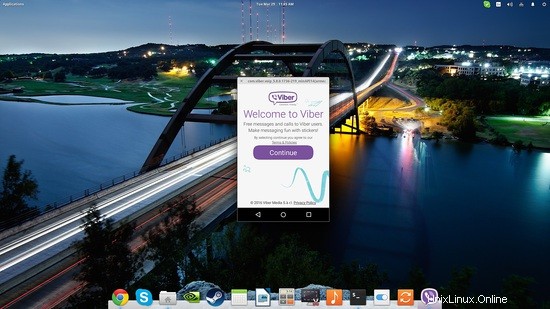
Aby to bylo jednodušší, měl bych zdůraznit, že soubory APK jsou v našem systému instalovány pomocí příkazu, který jsem ukázal dříve, takže pokud je hledáte v nabídce/pomlčce aplikací, měli byste je najít a spustit je jednoduchým kliknutím. To však nemusí fungovat dobře pro všechny aplikace, ale pokud ano, je to docela užitečné. V každém případě byste měli vědět, jak jej spustit z terminálu, abyste získali přehled potřebný k vyřešení jakýchkoli problémů.
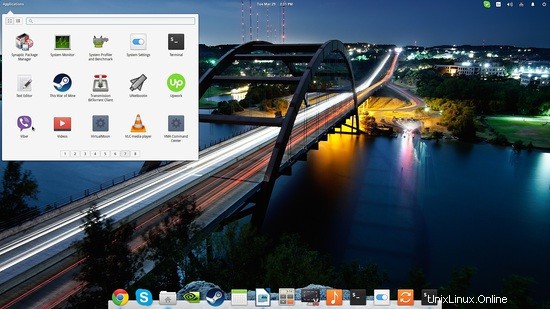
Protože v současné době není implementována žádná funkce odinstalace, můžete binární soubory nainstalované Shashlikem ručně odstranit tak, že přejdete do /.local/share/applications a smažete odpovídající soubory. Tím by se měly odstranit z nabídky aplikací.
Tip na šířku
Protože software ještě nedosáhl své první stabilní verze, nemůžete si pohrávat s žádnými možnostmi, které by mohly být kritické pro uživatelskou zkušenost s určitými aplikacemi. Případ nastavení emulátoru do režimu obrazovky na šířku je obvyklý, takže zde je návod, jak na to. Otevřete správce souborů jako správce a přejděte do /opt/shashlik/bin a otevřete „shashlik.run pomocí vašeho oblíbeného textového editoru. Poté vyhledejte argument „-noskin“ a nahraďte jej „-skin 480x320“ nebo jakékoli jiné rozlišení ve standardních poměrech.
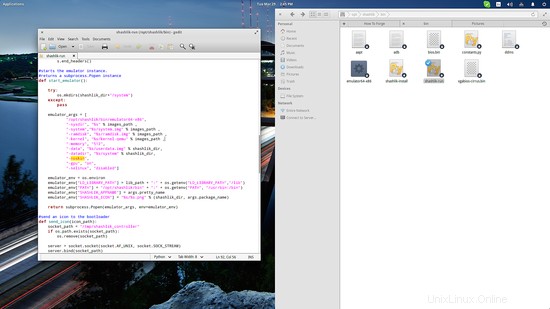
Závěr
Šašlik může být nestabilní a zatím nepříliš výkonný, ale fakt, že se velmi jednoduše používá, nezůstane bez povšimnutí a nedocenění. Jsem si jistý, že časem bude ještě štíhlejší a ještě úspěšnější, pokud jde o to, kolik aplikací dokáže spustit. Lidé hlásí, že náročné 3D hry běží na Shashlik dobře, což svědčí o tom, co software již umí. Bavte se testováním aplikací pro Android na Linuxu a hodně štěstí při jejich spouštění!